Microsoft Word: Ein- oder Ausblenden von Leerzeichen in langen Dokumenten

Wenn Sie mit langen Dokumenten in Microsoft Word arbeiten, sollten Sie die Funktion zum Anzeigen / Ausblenden von Leerzeichen kennen. Möglicherweise kennen Sie bereits die Option zum Anzeigen / Ausblenden in Word, um nicht druckbare Zeichen anzuzeigen. Sie finden dies unter der Registerkarte Start. Ein- / Ausblenden ist das Absatzmarkierungssymbol, das Sie aktivieren (aktivieren oder deaktivieren) können, um einige der ausgeblendeten Informationen in diesem Dokument anzuzeigen oder anzuzeigen. Und bei langen Dokumenten würde ich empfehlen, dies eingeschaltet zu lassen. Aber was ist mit dem vertikalen Leerraum zwischen den Seiten in langen Word-Dokumenten? Wie können Sie das Navigieren, Bearbeiten und Formatieren Ihrer Word-Dateien vereinfachen?
Lesen Sie weiter oder sehen Sie sich mein Video über die einfachen Schritte zum Ein- oder Ausblenden von vertikalem Leerraum in langen Word-Dokumenten an.
Arbeiten mit Seitenumbrüchen
Die Funktion Zum Anzeigen / Ausblenden von Leerzeichen ist besonders hilfreich, wenn Sie ein längeres Dokument haben, das möglicherweise Seitenumbrüche enthält. Wenn Sie einen Seitenumbruch einfügen möchten, um den Text auf die nächste Seite zu verschieben, drücken Sie + . Sie können auch die Registerkarte Einfügen im Menüband auswählen und dann Seitenumbruch auswählen. Mit Seitenumbrüchen können wir unter anderem diese großen Mengen an Leerraum haben, insbesondere wenn das Dokument gezoomt ist und wir ziemlich viel scrollen, während wir von einem Abschnitt oder einer Seite zur anderen wechseln.
Doppelklick zum Ein- oder Ausblenden von Leerzeichen
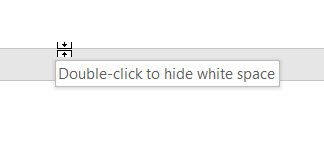
Hier ist der Trick. Wechseln Sie an den oberen oder unteren Rand dieser Seite. Bewegen Sie die Maus über den Rand der Seite und beachten Sie “Doppelklicken Sie, um Leerzeichen auszublenden.” Doppelklicken Sie einfach und jetzt wird dieser zusätzliche Leerraum ausgeblendet. Wir können es jederzeit zurückbringen. Dies kann es viel einfacher machen, durch lange Dokumente zu navigieren, ohne all diesen Leerraum in den Dokumentenrändern zu sehen und wo Sie möglicherweise Seitenumbrüche haben.
Wenn Sie den Leerraum im Dokument anzeigen möchten, bewegen Sie den Mauszeiger über den Rand der Seiten und beachten Sie: “Doppelklicken Sie, um den Leerraum anzuzeigen.” Doppelklicken Sie und jetzt haben wir es zurück. Stellen Sie außerdem sicher, dass Sie die Dokumentansichtsoptionen auf der Registerkarte Ansicht nutzen, damit Sie Ihr Dokument auf eine für Sie hilfreiche Weise anzeigen können, unabhängig davon, ob Sie Leerzeichen anzeigen oder nicht.
Weitere Möglichkeiten, Zeit beim Bearbeiten und Formatieren Ihrer Word-Dokumente zu sparen, finden Sie unter: TheSoftwarePro.com/Word.
Von Dawn Bjork, MCT, MOSM, CVP, The Software Pro®
Microsoft Zertifizierter Trainer, Produktivitätsredner, zertifizierter virtueller Moderator
Leave a Reply